win7图片查看器内存不足原因?彻底的解决方法是啥?
Posted
tags:
篇首语:本文由小常识网(cha138.com)小编为大家整理,主要介绍了win7图片查看器内存不足原因?彻底的解决方法是啥?相关的知识,希望对你有一定的参考价值。
win7打开个别图片,出现提示:windows照片查看器无法显示此图片,因为计算机上的可用内存可能不足。请关闭一些。。。。。1.我的电脑的硬盘空间和内存绝对是够的(硬盘有一半空余,内存是16G,没开其它窗口)2.按网上方法,校准显示器的方法试过了-无效。设置TEMP临时目录的方法我也试过了-无效。3.不想安装第三方看图软件这种方法解决,包括打印图片也是空白。4.安装win7codecs-无效。5.估计是win7的看图软件兼容性问题,不知怎么升级它?6.打不开的图片大多是安卓手机下来的图片,估计图片格式不被win7兼容吧。7.有没有彻底的解决方法啊(不想装第三方软件)???打不开的图片和错误截图我上传了,
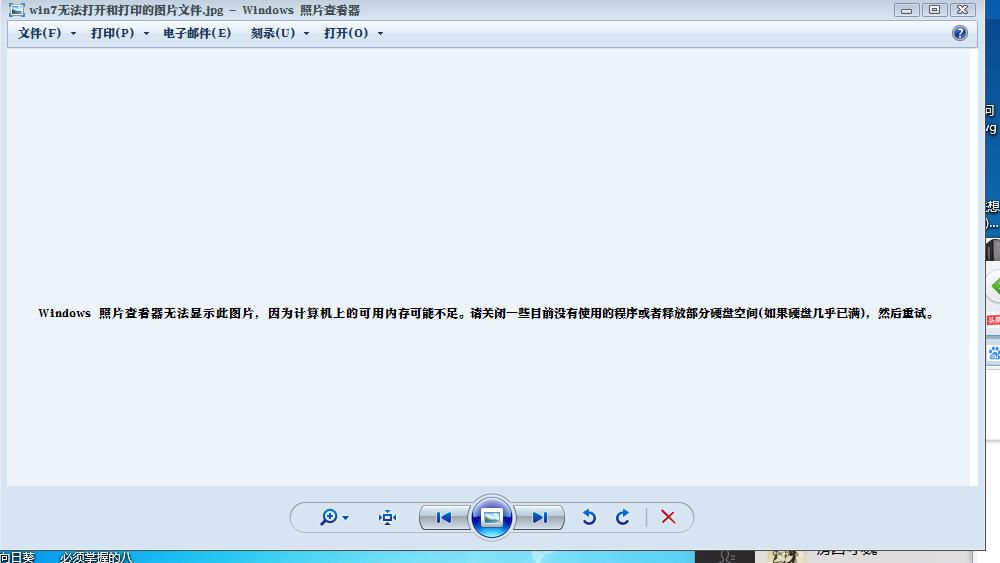
在win7系统中如果我们想要查看图片的话,默认打开程序就是系统自带的照片查看器,可是当win7系统中的照片查看器无法查看图片时该怎么解决呢?方法很简单,下面小编为大家带来win7照片查看器无法查看图片的解决方法,不清楚的朋友可以查看下面的步骤教程了解下。

win7照片查看器无法查看图片的解决方法
1、敲击键盘上的win+e键打开Windows资源管理器。
2、接着按顺序点击进入组织 →文件夹和搜索选项 →查看,接着取消勾选“始终显示图标,从不显示缩略图”,最后点击”确定“按钮。


相关知识阅读:win7照片查看器显示内存不足
首先打开电脑的系统属性,然后在系统属性中找到高级系统设置
打开系统高级设置后,点击高级,然后找到环境变量,点击环境变量
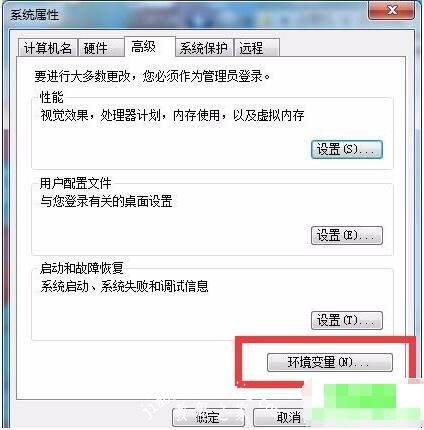
然后找哦打用户变量,在用户变量中找到TMP,双击TMP,可以看到新的弹框
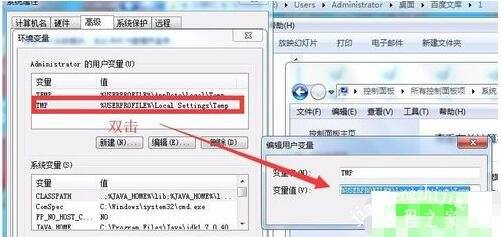
在新的弹框中输入一个系统的路径,这里我写的是D盘的\\tmp目录,然后点击确定
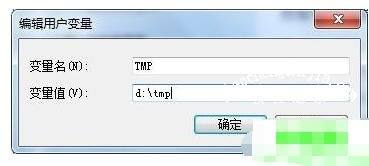
然后你再打开原有的照片,发现已经可以正常使用了

除了这个还有一种原因就是这个不是正常照片的格式文件
以上便是‘win7照片查看器无法查看图片怎么办 win7照片查看器显示内存不足’的全部内容了,希望可以为大家带来帮助,如果你还想了解更多关于win7系统的使用技巧,可以进入教程之家网了解一下。
参考技术A 1、可以看到当前的Windows照片查看器无法打开照片,显示内存不足。2、找到桌面我的电脑,右键点击选择属性进入。
3、在出现的系统设置界面点击左侧的高级系统设置按钮进入。
4、页面跳转进入到系统属性界面,点击环境变量按钮。
5、在弹出的对话框中找到TMP,双击该选项。
6、在出现的编辑用户变量界面点击浏览目录。
7、此时在出现的选择磁盘目录界面点击当前磁盘剩余空间量较大的磁盘并点击确定按钮。
8、再次使用Windows照片查看器打开图片就可以看到已经可以正常显示图片了。 参考技术B 开启开始菜单,进入到“控制面板”,将右上角的查看方式改成“小图标”,然后选择“颜色管理”;
在新出来的界面中点击“高级”,然后将设备文件改为“Agfa”这个选项
最后点击关闭,这时候我们就会发现自己的这个问题解决了 参考技术C 对于win7系统图片查看器内存不足,这个情况如果想要彻底的解决,就是直接去安装一个新的其他版本的win7系统,或者说你直接把查看图片的功能换用其他的软件来实现。 参考技术D 也许是虚拟内存不足。
你按下Win键和Pause Break键,点击“高级系统设置”。
点击“性能”那里的“设置”。
点击“高级”选项卡。
点击“虚拟内存”那里的“更改”。
在那里调节下虚拟内存,最后点击“确定”。
windows7打不开图片显示内存不足
win7系统某些图片打开显示内存不足,处理的方法如下:
工具/原料:ThinkPadE425、win7 32位旗舰版sp1、本地设置7。
1、首先点击开始菜单,找到控制面板。
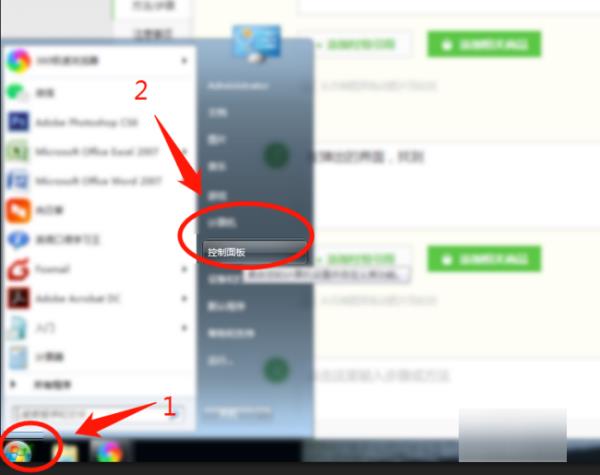
2、在弹出的界面,找到颜色管理。
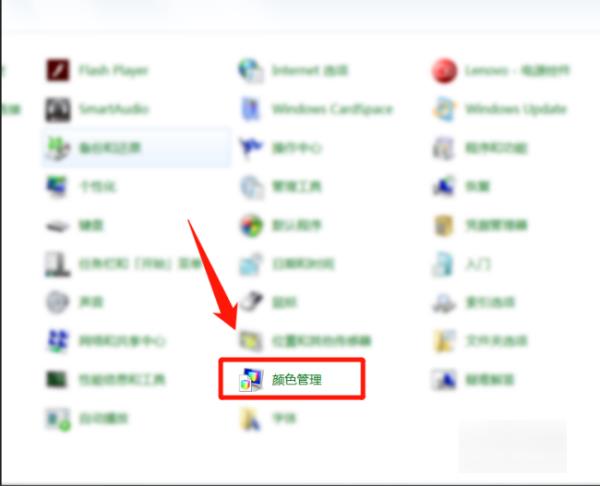
3、进去以后,找到高级选项卡。
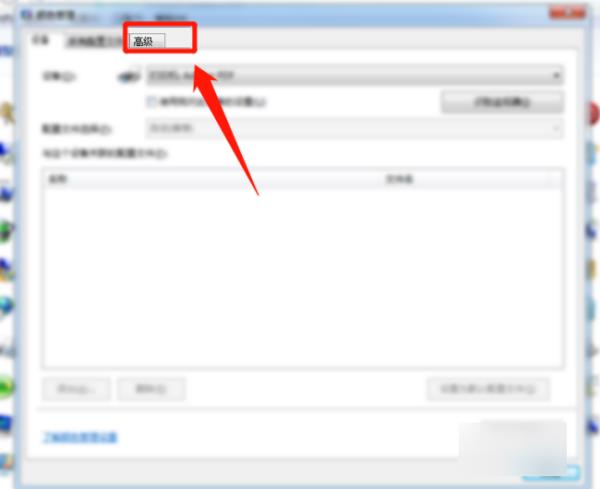
4、在高级选项卡里面,找到windows系统默认值,选择设备配置文件。
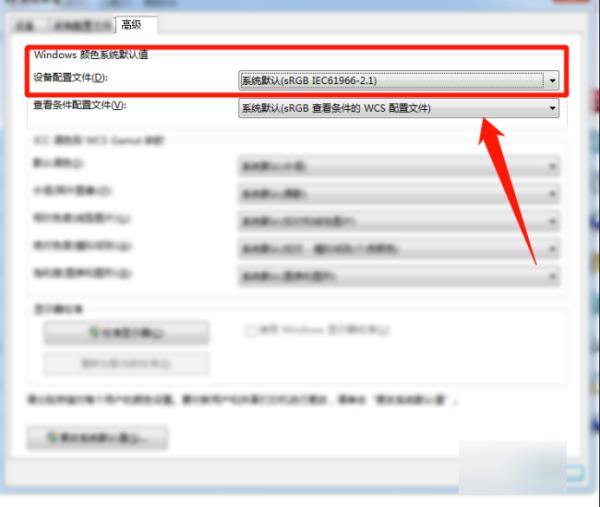
5、紧接着我们点击右边的三角箭头将系统默认配置sRGB改成Agfa:swop standard,再选择关闭即可。
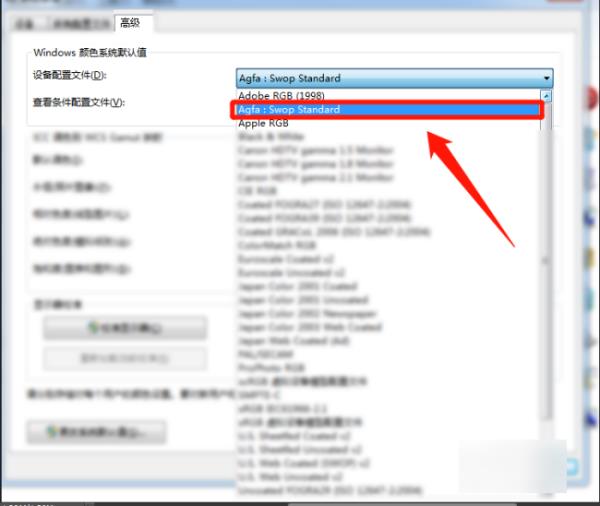
6、最后我们再打开自己的照片就可以将照片进行打开预览了。
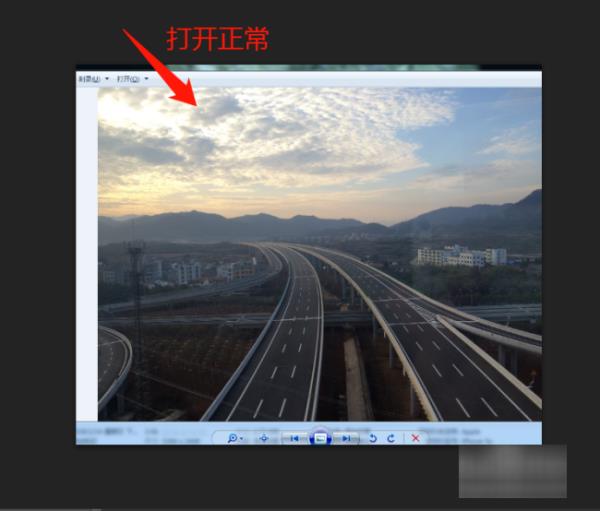
首先查看一下是否是正常的图片后缀格式,因为比如正常图片格式的后缀是.jpg,但有的时候我们通过手机再拍照再传过来会变成jpg的格式,这时候将格式改为正常就可以。

如果是图片格式的正常的,但依然遇到了这个问题,可以用以下的办法去解决。
开启开始菜单,进入到“控制面板”,将右上角的查看方式改成“小图标”,然后选择“颜色管理”。
在新出来的界面中点击“高级”,然后将设备文件改为“Agfa”这个选项。
最后点击关闭,这时候我们就会发现自己的这个问题解决了。
以上是关于win7图片查看器内存不足原因?彻底的解决方法是啥?的主要内容,如果未能解决你的问题,请参考以下文章
亲测 win7 windows照片查看器无法显示此图片 计算机可用内存不足/损坏损毁 解决方法
windows照片查看器无法显示此图片,因为计算机内存不足?